Slik aktiverer du faner i Gmail
Sist oppdatert: 2. april 2019
Det er ganske vanlig at de fleste e-postmeldinger du mottar er søppel, nyhetsbrev og generelt ting du bare ikke bryr deg om så mye. Selv om du melder deg ut av mange av disse virkelig kan bidra til å redusere rotet i innboksen, er det andre e-postmeldinger du kanskje ikke leser, men som nøler med å slutte å motta.
Gmail-innboksen har en interessant løsning for å håndtere dette, og det innebærer et system med faner. Det er sannsynlig at du har sett dette på en ny Gmail-konto, eller en som bruker standardinnstillingene.
Fanene vi snakker om i denne artikkelen er kategoriene Primær, Sosial og Kampanjer .
Gmail kan filtrere e-postene dine i passende kategorier, som er delt inn i faner. Dette lar deg legge e-post fra sosiale nettverk og markedsførings-e-post fra virksomheter i sine egne faner, slik at den primære innboksen inneholder meldinger som anses å være viktige. Opplæringen vår nedenfor viser deg hvordan du bytter til fane-grensesnittet i Gmail, og hvordan du tilpasser kategoriene som vises der.
Hvis du leser denne artikkelen fordi du vil vite hvordan du tapper med en hurtigtast i Gmail når du skriver en e-post, må du trykke på Ctrl +] på tastaturet. Merk at dette krever at du åpner Innstillinger-menyen og aktiverer snarveier på tastaturet.
Hvordan bruke faner for organisering i Gmail
Trinnene i denne artikkelen ble utført i Google Chrome, men vil også fungere i andre nettlesere som Firefox eller Edge. Merk at denne guiden forutsetter at du for øyeblikket ikke bruker et innboksalternativ som inneholder faner i Gmail, men at du ønsker å gjøre det. Den første delen av denne opplæringen vil vise deg hvordan du bytter til innboksen-innstillingen som bruker faner, deretter den andre delen vil vise deg hvordan du tilpasser disse fanene.
Trinn 1: Logg på Gmail-innboksen din på https://mail.google.com/mail/u/0/#inbox.
Trinn 2: Klikk på tannhjulikonet øverst til høyre i vinduet, og velg deretter Innstillinger- alternativet.

Trinn 3: Velg kategorien Innboks øverst i vinduet.
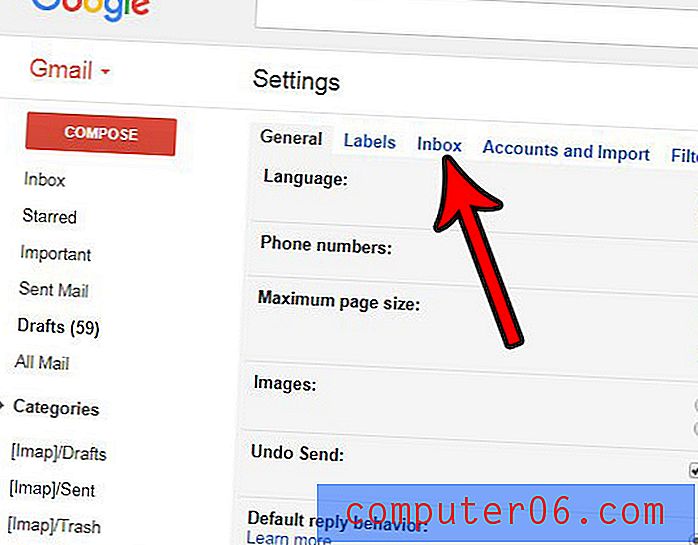
Trinn 4: Klikk på rullegardinmenyen Innboks-type, og velg deretter alternativet Standard .
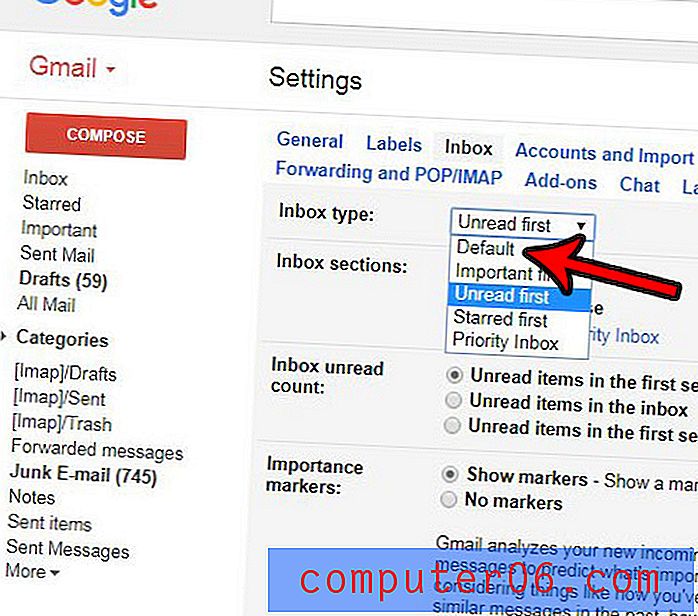
Trinn 5: Bla til bunnen av menyen og klikk på Lagre endringer- knappen. Gmail-innboksen din skal lastes inn på nytt med faner etter noen sekunder.
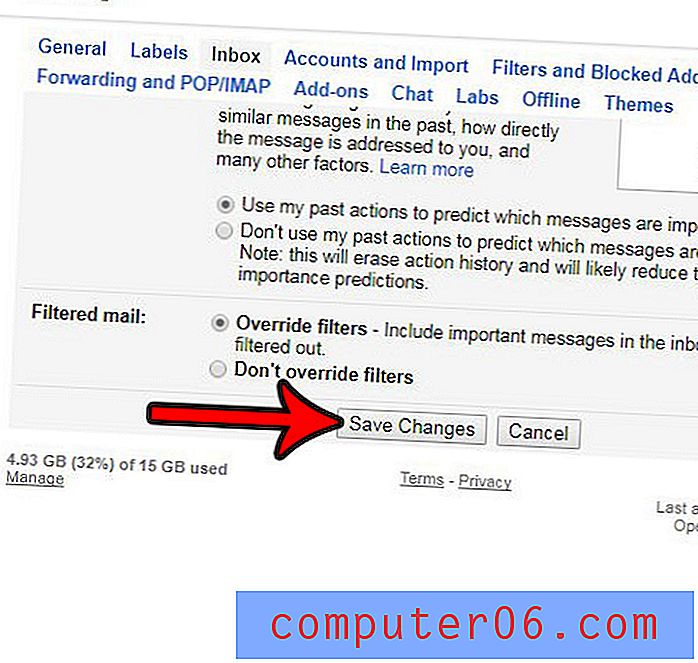
Trinn 6: Klikk på tannhjulikonet igjen, og velg deretter Konfigurer innboksen .
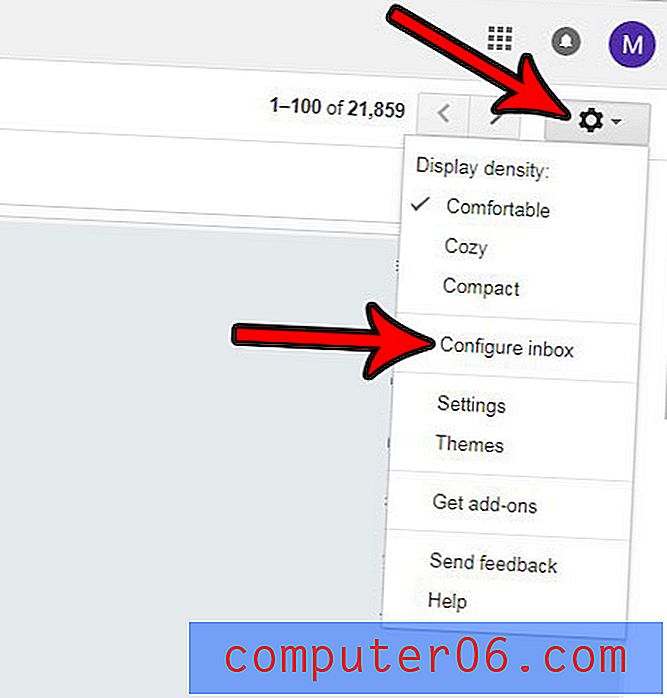
Trinn 7: Velg kategoriene du vil aktivere, og klikk deretter Lagre- knappen.
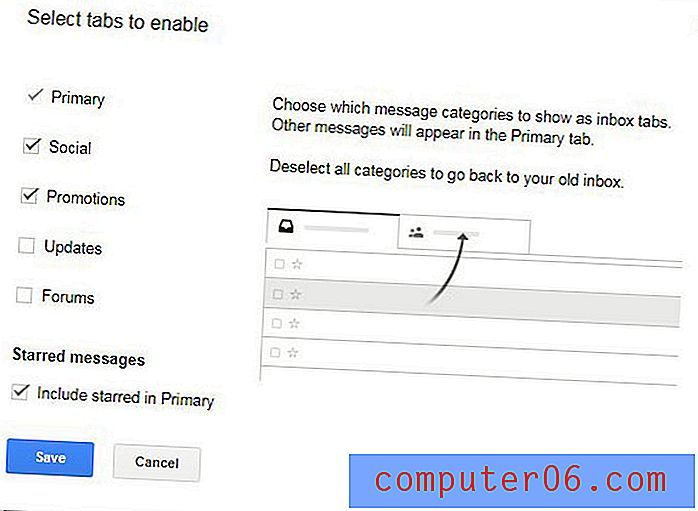
Som du ser på bildet over, inkluderer kategorikategoriene som er tilgjengelige for bruk i Gmail:
- Hoved
- Sosial
- kampanjer
- oppdateringer
- Forums
Du kan aktivere hvilken som helst kombinasjon av disse kategoriene. De som er aktivert som standard er Primær, Sosial og Kampanjer.
Har du noen gang sendt en e-post som du umiddelbart innså at inneholdt en feil? Lær hvordan du kan huske en e-post i Gmail og gi deg et lite vindu etter å ha sendt en e-post der du kan forhindre at den sendes.



